Come disattivare il debug USB su Android
Pubblicato: 2022-12-28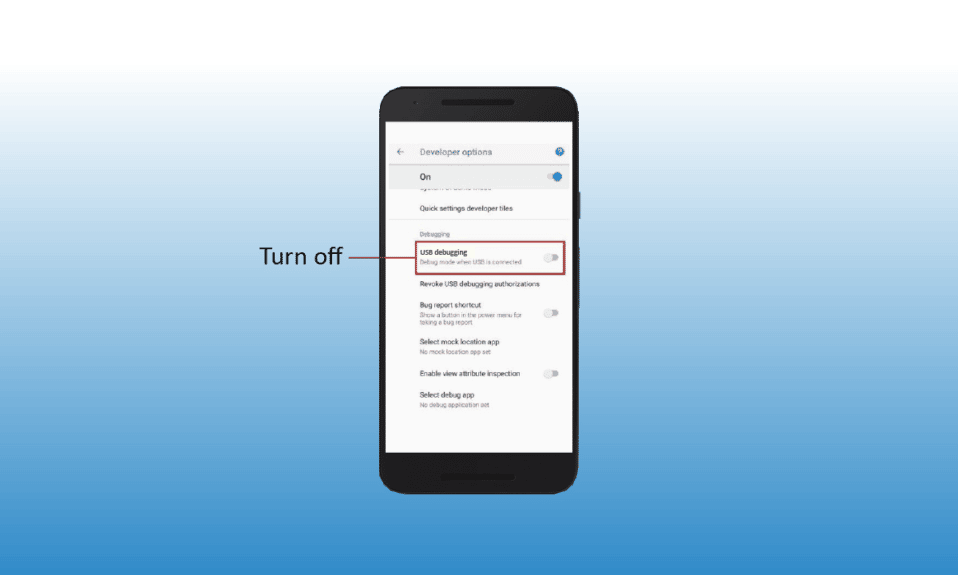
Ci sono molte caratteristiche e funzioni nascoste su Android di cui potresti ancora non essere a conoscenza. Una di queste funzionalità sono le Opzioni sviluppatore. L'app Impostazioni su Android include un menu di Opzioni sviluppatore che consente di copiare le applicazioni appena programmate tramite un cavo USB su un dispositivo per il test. Il menu Opzioni sviluppatore contiene molte opzioni che ti aiutano a configurare i tuoi smartphone, come opzioni di debug USB, segnalazioni di bug e altro. È una funzionalità utile per gli sviluppatori che creano app Android. Quindi, se ti stai chiedendo cos'è la modalità di debug USB su Android o come abilitare il debug USB su Android, sei nel posto giusto! Questo articolo ti aiuterà e ti fornirà le soluzioni che stai cercando. Inoltre, saprai come disattivare il debug USB su Android se è già attivato.
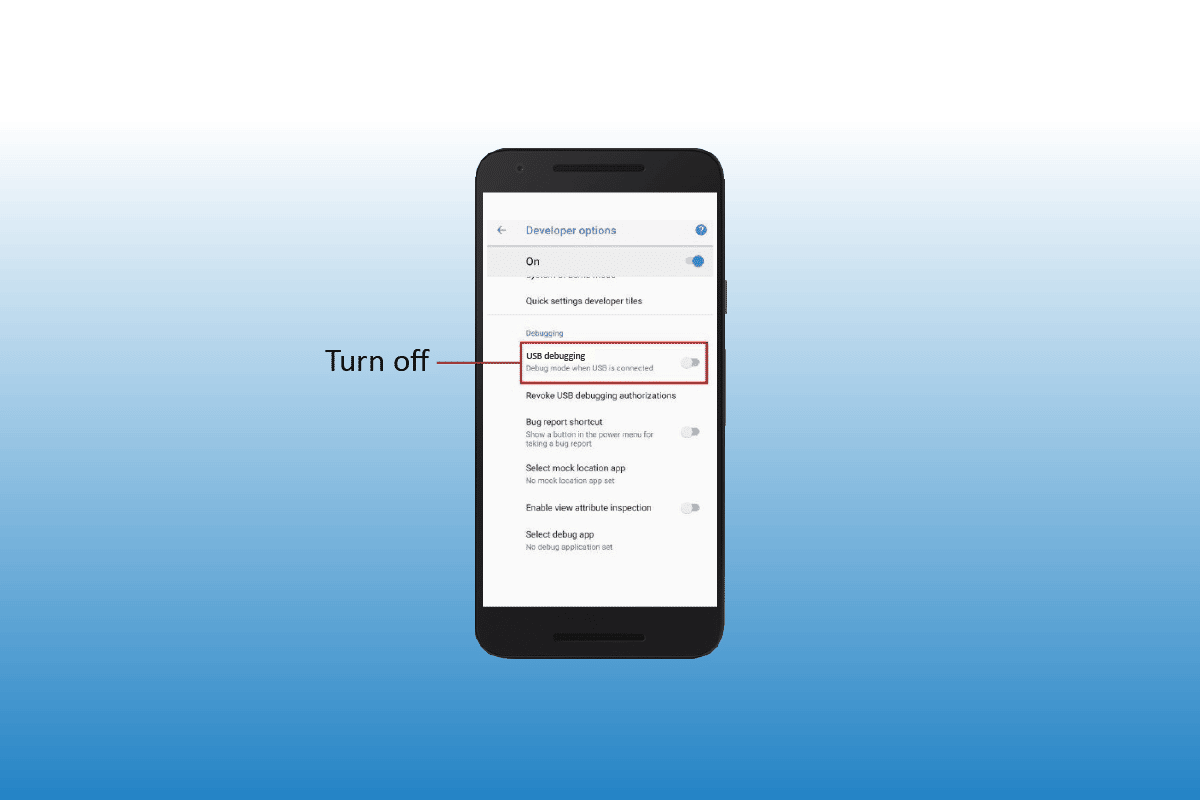
Contenuti
- Come disattivare il debug USB su Android
- Che cos'è la modalità di debug USB su Android?
- Come abilitare il debug USB su Android?
- Come disattivare il debug USB su Android?
- Quali sono i vantaggi e gli svantaggi del debug USB?
Come disattivare il debug USB su Android
Leggi questo articolo fino alla fine per apprendere i passaggi che dimostrano come disattivare il debug USB su Android in modo dettagliato utilizzando le immagini per una migliore comprensione. Vediamo prima qual è la modalità di debug USB su Android.
Nota : si consiglia sempre di utilizzare lo smartphone con le impostazioni predefinite e di non attivare inutilmente il debug USB, poiché ciò metterà a rischio il dispositivo.
Che cos'è la modalità di debug USB su Android?
Da qualche parte potresti aver trovato il termine debug USB che ti consente di utilizzare alcune opzioni avanzate per configurare le app per smartphone Android e i comportamenti del sistema. È una delle funzionalità che puoi trovare nell'opzione per sviluppatori Android che è un po 'nascosta e ha un metodo di accesso diverso. Gli sviluppatori di app utilizzano questa modalità per assicurarsi che le app funzionino correttamente o per diagnosticare eventuali problemi nel sistema o nelle applicazioni .
Quando si collega semplicemente lo smartphone a un computer o dispositivo tramite un cavo USB, è possibile utilizzare solo alcune funzionalità di base per il trasferimento di contenuti multimediali e file o un'opzione per caricare il telefono utilizzando il cavo USB. Ma non hai opzioni avanzate come modificare, dare comandi o configurare il tuo smartphone. Qui, la modalità di debug USB può essere utile dandoti accesso per modificare le app Android e diagnosticare i problemi del sistema . Ora, per sapere come abilitare il debug USB su smartphone Android, passiamo alla sezione successiva.
Come abilitare il debug USB su Android?
Segui i passaggi indicati di seguito per attivare la modalità di debug USB:
Nota : i passaggi possono differire leggermente in base alla versione di Android in uso. I passaggi indicati di seguito provengono da un dispositivo Android 12 .
1. Vai su Impostazioni e tocca Informazioni sul telefono .
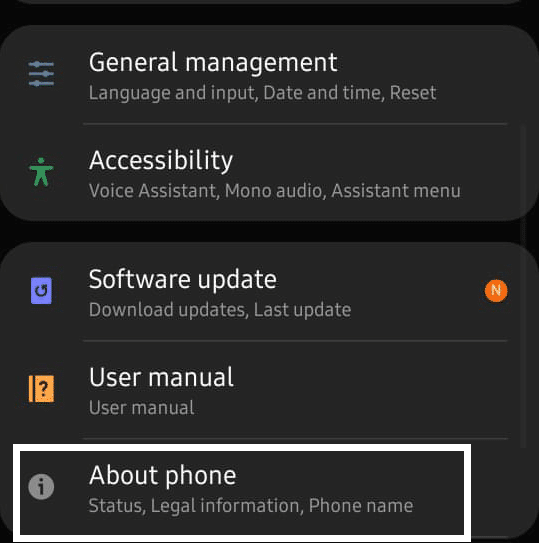
2. Toccare Informazioni sul software .
Nota : in alcuni dispositivi, il menu Informazioni software è denominato Info software .
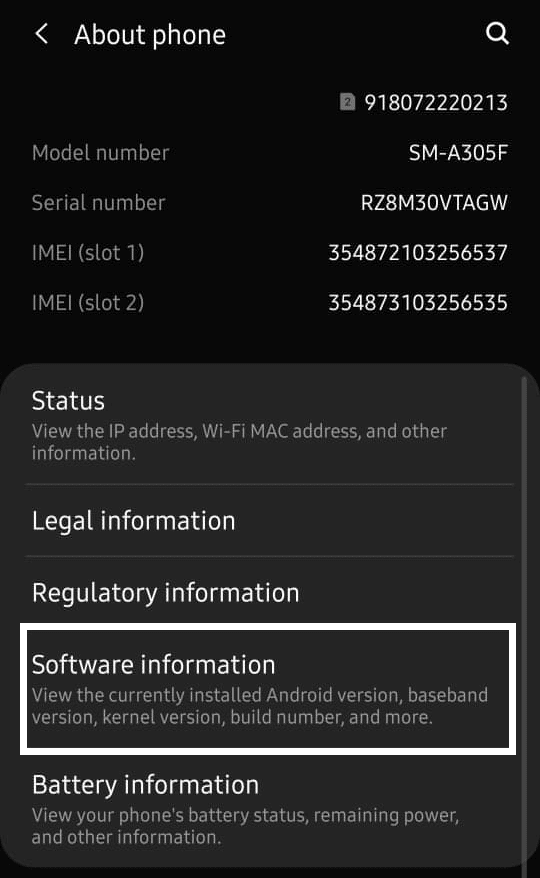
3. Individua e tocca l'opzione Numero build sette volte per abilitare la modalità sviluppatore .
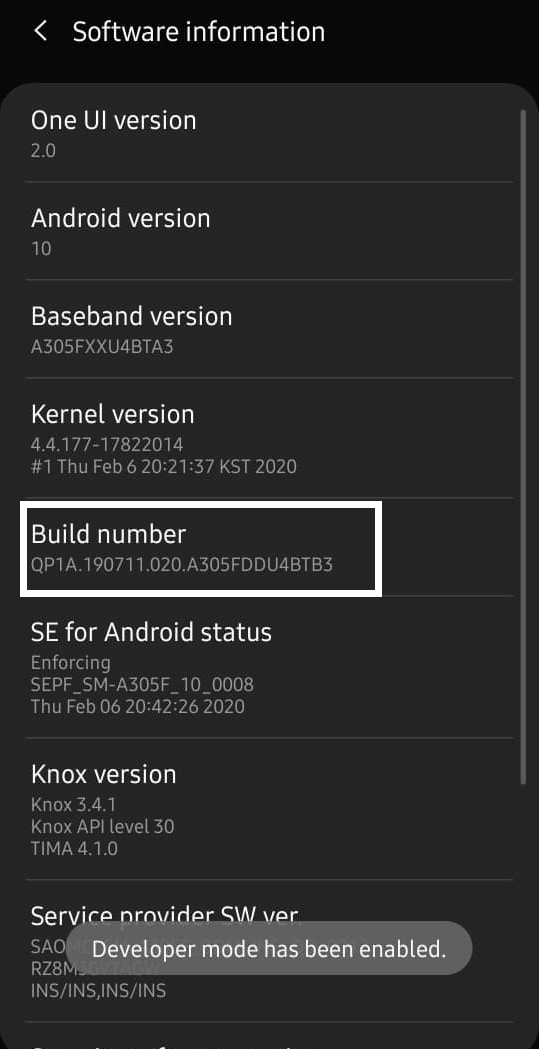
4. Ora, torna al menu Impostazioni e tocca Opzioni sviluppatori .
5. Scorri verso il basso e attiva l'interruttore per l'opzione di debug USB per abilitarla.
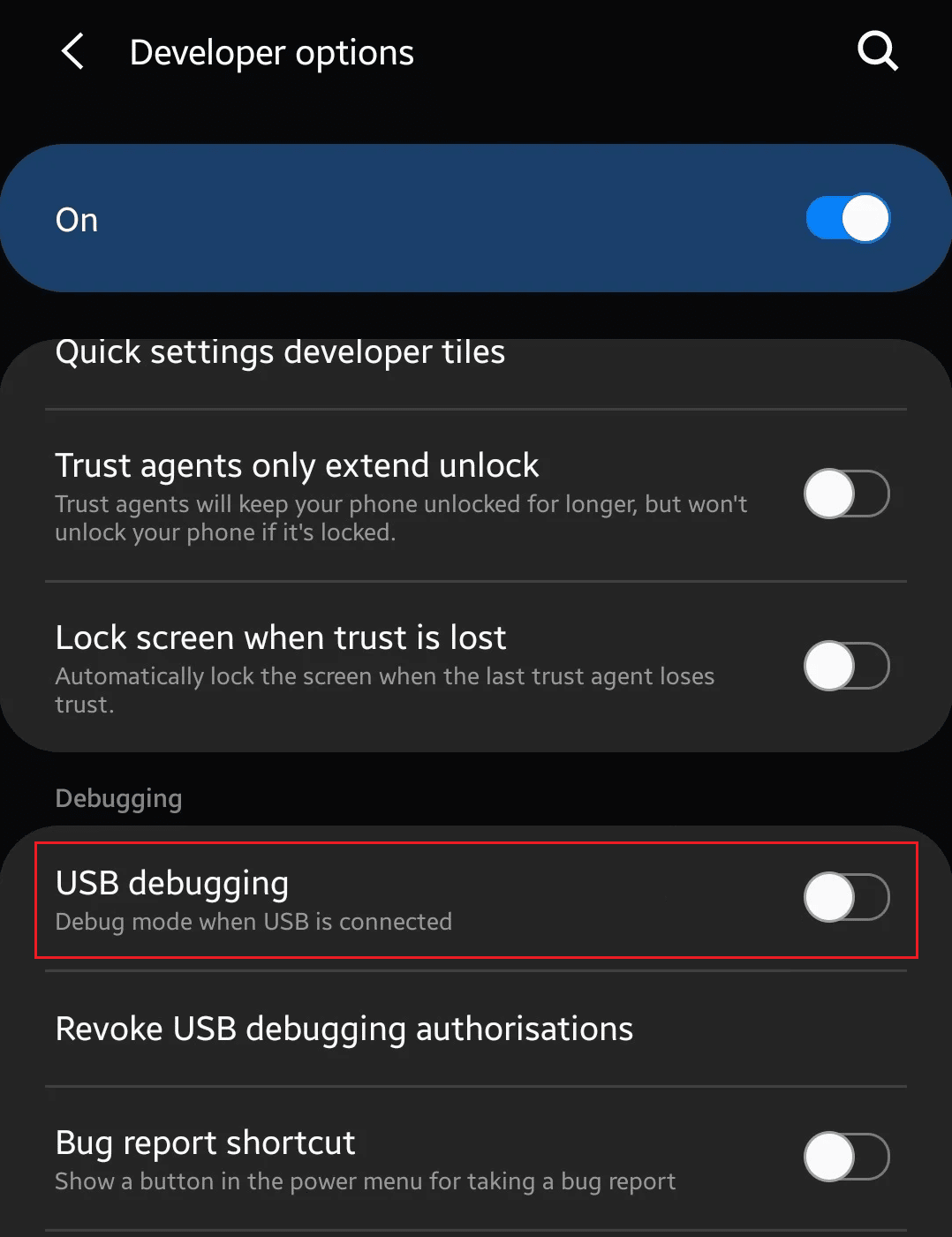
Ecco qua! Ora hai il tuo dispositivo in modalità di debug.
Leggi anche : Come disattivare le ricerche di tendenza su Google Chrome

Come disattivare il debug USB su Android?
Ora sai come accedere al menu Opzioni sviluppatore e attivare il debug USB, allo stesso modo. Per sapere come disattivare il debug USB su Android, segui i passaggi indicati di seguito:
1. Apri Impostazioni sul tuo telefono Android.
2. Quindi, individua e tocca Opzioni sviluppatori .
3. Scorri verso il basso e disattiva l'interruttore per l'opzione di debug USB per abilitarlo.
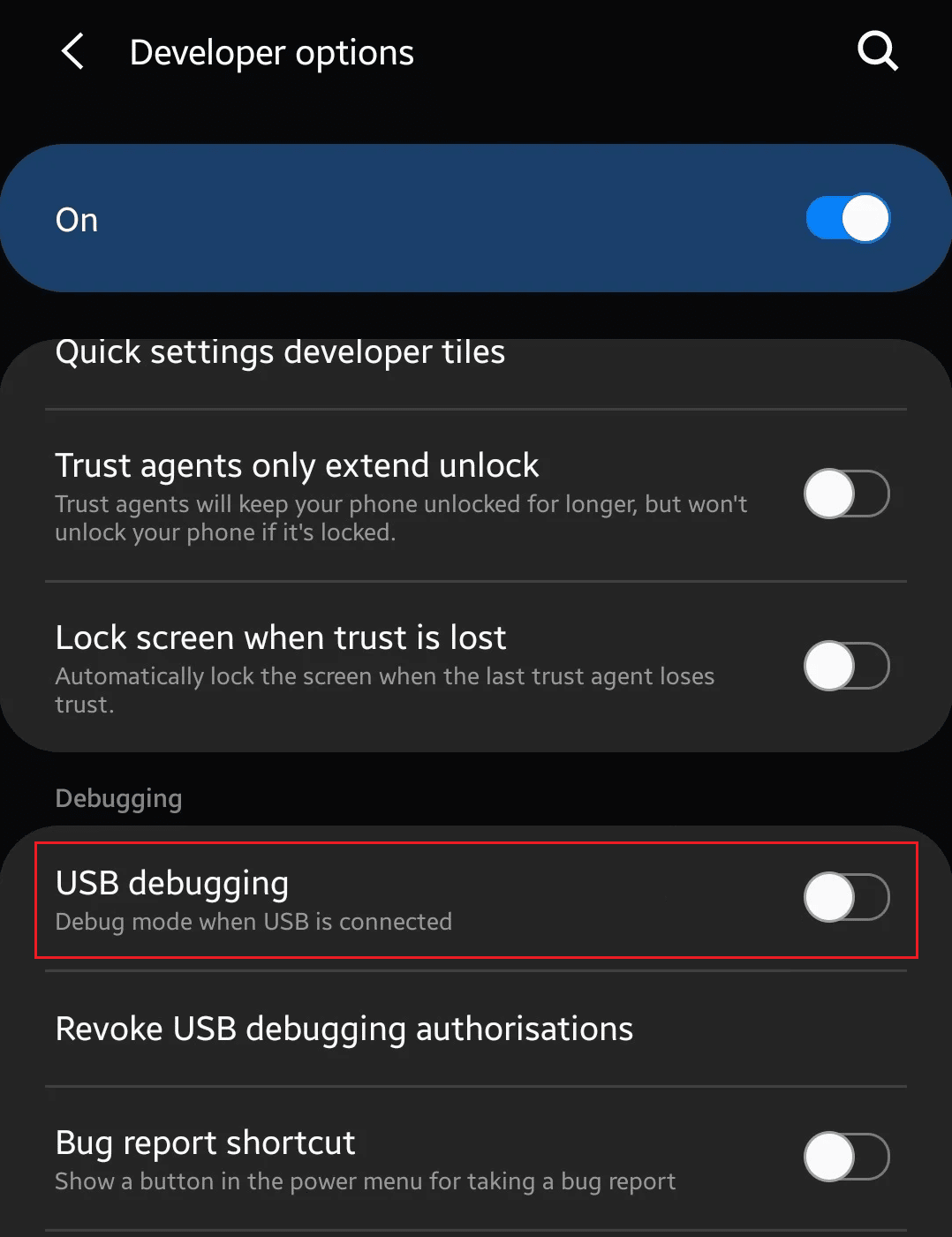
Quali sono i vantaggi e gli svantaggi del debug USB?
La modalità di debug USB è destinata agli sviluppatori e viene utilizzata solo per attività specifiche e per risolvere problemi seri. Non troverai facilmente l'opzione di debug USB nel normale menu delle impostazioni perché attivandola potresti compromettere la sicurezza e i dati del sistema. Innanzitutto, controlliamo quali sono i vantaggi e gli svantaggi del debug USB:
Vantaggi :
- Per una corretta installazione e funzionamento , molte applicazioni richiedono la modalità di debug USB.
- Il debug USB ti consente di eseguire il root del tuo dispositivo e il root del tuo dispositivo ti dà accesso all'installazione di ROM personalizzate e file di root oppure puoi dire che ti dà il pieno controllo sul tuo sistema Android .
- Puoi eseguire app che richiedono l'accesso al file root.
- L'abilitazione del debug USB consente di accedere a opzioni avanzate per risolvere diversi problemi di sistema che richiedono soluzioni estreme .
- Se il debug USB non è attivato, non è possibile inviare comandi avanzati tramite cavo USB . Pertanto, per gli sviluppatori, il debug USB è estremamente utile.
Attiva il debug USB solo quando sai cosa puoi fare e se abilitarlo, è l'unica opzione per risolvere il tuo problema o ottenere l'accesso ad alcuni file root importanti o diagnosticare qualsiasi app. Controlliamo alcuni degli svantaggi del debug USB e perché non dovresti usarlo a meno che non sia essenziale.
Svantaggi :
- Quando colleghi il tuo smartphone al tuo PC o laptop con il debug USB abilitato, il controllo totale del tuo smartphone è con il PC o il dispositivo connesso.
- Se perdi lo smartphone con il debug USB attivato, il furto di identità è uno dei maggiori rischi.
- Accederà alle app potenzialmente pericolose ai file e ai dati di root del telefono.
- App come Google Trova il mio dispositivo che è molto utile durante la ricerca del telefono smarrito, ma con il debug USB attivato l'app può essere manipolata .
- Con il debug USB attivato, quando si collega il telefono per caricarlo su una porta di ricarica pubblica, il dispositivo può essere messo a rischio . Poiché qualcuno può avere accesso a quella porta pubblica, può accedere a tutti i tuoi dati e inserire applicazioni o virus potenzialmente pericolosi sul tuo smartphone.
Leggi anche : Correggi il trasferimento di file USB Android che non funziona in Windows 10
Domande frequenti (FAQ)
Q1. È sicuro lasciare il telefono Android con il debug USB attivato?
Risposta . No , lasciare il telefono con il debug USB attivato non è mai una buona opzione. Quando colleghi il telefono a un PC e il debug USB è attivato. Quindi, il PC o il dispositivo connesso ha accesso completo al telefono e può leggere e accedere a tutti i dati e le informazioni. L'attivazione della modalità di debug USB compromette la sicurezza del telefono.
D2. Il debug USB scarica la batteria?
Risposta . Sì . Il debug USB mette a rischio la sicurezza del telefono e può anche avere un effetto negativo sulla batteria del telefono.
D3. Che cos'è il debug wireless?
Risposta . È possibile eseguire o eseguire il debug di un'applicazione Android direttamente su un dispositivo utilizzando una rete wireless . In questo modo non dovrai connettere sempre il tuo telefono Android a una porta USB.
Consigliato :
- Come accedere a Flickr con e senza account Yahoo
- Quanto costa riparare uno schermo del telefono rotto su Android
- Cos'è la modalità Odin sul telefono Samsung?
- Abilita o disabilita la modalità sviluppatore in Windows 10
Quindi, hai letto cos'è esattamente il debug USB e come disattivare il debug USB sugli smartphone Android . Hai anche avuto un'idea dei suoi usi e di alcuni pro e contro delle funzionalità disponibili nel menu Opzioni sviluppatore. Esaminando questo articolo speriamo che ti abbia aiutato con tutte le informazioni sul debug USB e su come può anche mettere a rischio il tuo dispositivo. Pertanto, assicurati di esaminare tutto ciò che è menzionato nell'articolo prima di decidere di utilizzare la modalità di debug USB sul tuo telefono Android.
